Squarespace este unul dintre cei mai populari constructori de site-uri web disponibile astăzi pe piață.
Este o modalitate rapidă, ușoară și legală de a lansa un nou site web de la zero. Oricine poate crea un site web cu Squarespace. Nu trebuie să fiți prea cunoscuți în tehnologie, să știți cum să scrieți cod sau să aveți abilități anterioare de proiectare pentru a avea succes folosind această resursă.
Squarespace este cunoscut ca o soluție unică pentru construirea unui site web pe o singură platformă.
Compania a fost fondată într-un cămin al Universității din Maryland în 2003. În ultimii peste 15 ani, milioane de site-uri web au fost create folosind Squarespace. Prin urmare, este sigur să spunem că acestea au crescut exponențial în timp.
С puncte de vedere reputația și fiabilitatea lor, nu există multe lucruri negative de spus despre Squarespace.
Așadar, pentru cei dintre voi care sunteți gata să vă creați primul site web, utilizarea unei platforme lider în industrie va fi cu siguranță cea mai bună alegere pentru dvs.
Chiar dacă ați construit site-uri pe alte platforme înainte, merită să revedeți acest ghid, deoarece nu toți creatorii de site-uri sunt creați la fel. Indiferent de nivelul dvs. de experiență, vă voi ghida prin acest proces simplu pas cu pas de creare a unui site web cu Squarespace.
Începeți (gratuit!) Squarespace
Prețurile Squarespace variază de la 12 USD – 40 USD/lună, sau puțin mai mult dacă plătiți lunar. (Puteți obțineți o reducere suplimentară de 10% cu codul WBE sau 50% reducere dacă ești student!).
Dar nu te gândi la asta încă! Squarespace oferă o perioadă de încercare gratuită de 14 zile, așa că accesați squarespace.com pentru a vă înscrie. Nu trebuie să introduceți detalii în acest moment - doar faceți clic pe butonul „Începeți” pentru a trece la pasul următor! Doar.
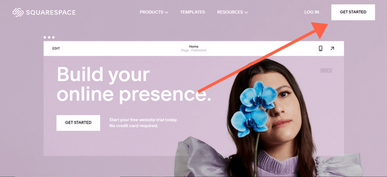
Începeți cu Squarespace este ușor - mergeți la pagina de pornire și faceți clic pe butonul Începeți!
Selectați un șablon. Squarespace
După ce ați făcut clic pe „Începeți”, vi se va cere să selectați design pentru site-ul dvs:
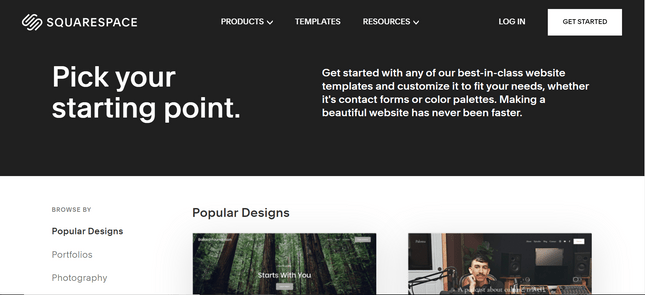
Primul pas în crearea site-ului dvs. este alegerea unui design. Faceți clic pe imagine pentru a vedea șabloanele Squarespace.
Puteți naviga în funcție de industrie (de la „Cumpărături online” și „Restaurante” la „Nunți” și „Fotografie”) sau după modele populare.
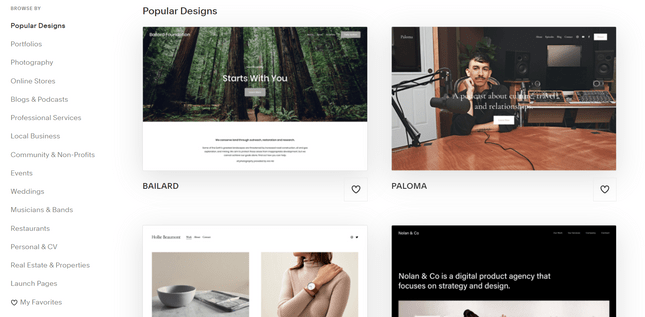
Puteți filtra șabloanele după categorie și puteți previzualiza modelele pentru a vă ușura selecția. Faceți clic pe imagine pentru a vă alege designul.
Plasați cursorul peste șablon și selectați Previzualizare pentru a-l încerca.
Șablonul pe care îl alegeți va acționa ca o rampă de lansare pentru designul site-ului dvs., așa că merită să răsfoiți mai multe pentru a-l găsi pe cel care vă place cel mai mult.
Un sfat în acest moment: designul Squarespace este bun. Sunt de fapt foarte bune - cele mai bune pe care le-am testat vreodată! Acest lucru este cu siguranță grozav, dar poate îngreuna și alegerea unui singur șablon - ai cu adevărat răsfățat de alegere și este ușor să pierzi controlul și să renunți complet.
Dar nu face asta! Iată sfaturile noastre de top pentru alegerea unui șablon:
- Rămâneți la industria dvs este o modalitate ușoară de a vă restrânge opțiunile, asigurându-vă totodată că urmați cele mai bune practici din industrie.
- „Preferați” șabloanele preferate făcând clic pe inimă — vor fi salvate în categoria „Preferate”, astfel încât să vă puteți întoarce la ele cu ochi noi.
- Doar... alege unul! - Vă puteți personaliza șablonul așa cum doriți, așa că nu vă agățați prea mult de decizia dvs. în acest moment.
După ce ați selectat un șablon, plasați cursorul peste el și selectați opțiunea „Începeți cu [numele șablonului]”. Vom alege un șablon Oceanul Atlantic din categoria restaurant.
Creați un cont. Squarespace
În acest moment, trebuie să vă înregistrați cu o adresă de e-mail sau să vă conectați la contul dvs. Google:
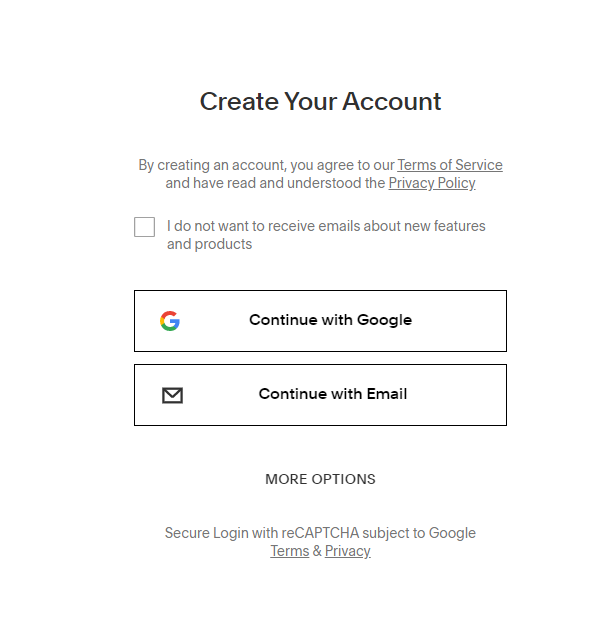
Înregistrarea la Squarespace necesită doar o adresă de e-mail și o parolă - nu sunt necesare informații de plată. Faceți clic pe imagine pentru a accesa pagina principala squaresace.
Apoi dați un nume site-ului dvs. Va apărea în partea de sus a site-ului dvs., deși poate fi editat.
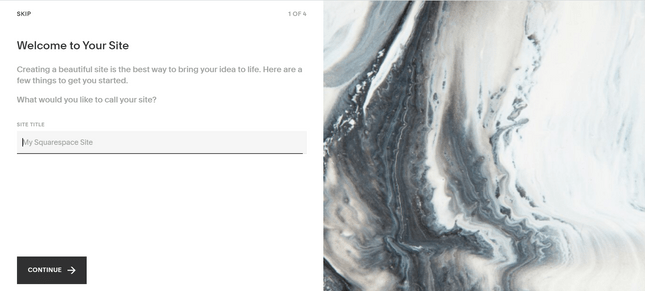
În timpul configurării, puteți da un nume site-ului dvs.
Squarespace vă va arăta apoi câteva diapozitive rapide despre editarea site-ului dvs. Puteți sări peste ele, în siguranță știind că aveți deja (probabil) cel mai bun tutorial de pe Internet ca ghid de încredere!
Acesta este meniul dvs. principal Squarespace și de aici veți urma toți pașii pentru a vă aduce site-ul la viață.
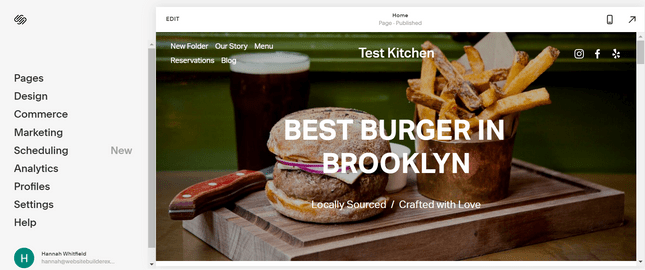
Vă editați paginile folosind meniul de editare al Squarespace.
Adăugați/eliminați pagini. Squarespace
Dacă te mutai într-o casă care avea nevoie de multă muncă, trebuia să te asiguri că cele mai mari lucruri — băi, bucătării etc. — erau la locul lor înainte de a începe să pictezi pereții.
La fel este și aici. Nu te lăsa purtat încă design - concentrează-te pe structura site-ului tău.
Adăugarea paginilor
Aruncă o privire la meniu. Ce lipseste?
Referitor la restaurantul nostru Bucătăria de testare, vrem , astfel încât blogul să poată împărtăși câteva rețete pe care oamenii le pot copia din propriile bucătării, actualizări despre măsurile și politicile noastre privind Covid-19 și mesajele echipei.
Iată cum am adăugat un blog pe site:
Accesați „Pagini” unde veți vedea toate paginile curente de pe site-ul dvs.:
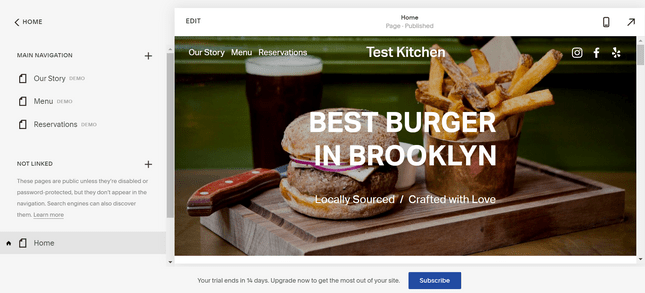
Puteți vizualiza paginile site-ului dvs. în partea stângă a editorului.
Faceți clic pe + și selectați „Blog” din listă.
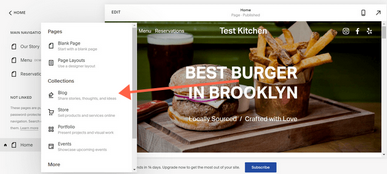
Puteți alege ce pagini doriți să adăugați pe site-ul dvs. Aici, faceți clic pe pagina Blog.
Apoi selectați aspectul preferat:
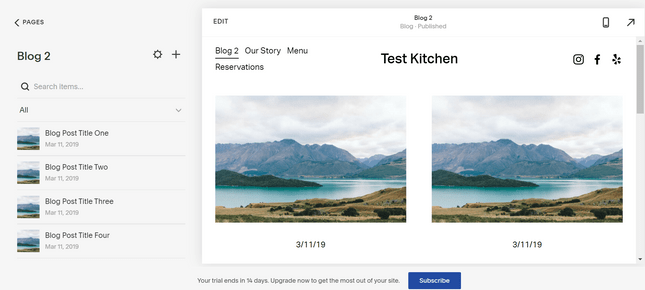
Ce aspect vă place cel mai mult? Răsfoiți fiecare dintre ele și alegeți aspectul care se potrivește cel mai bine designului dvs.!
Odată ce ați ales un aspect, faceți clic pe oricare dintre cele patru postări „fatice” de blog pentru a-l adăuga la propriul conținut și eliminați tot ce nu aveți nevoie încă.
Crearea unui submeniu. Squarespace
Există prea multe pagini pentru a se potrivi în meniul site-ului dvs.? Plasați paginile într-un folder pentru a le face mai ușor de navigat.
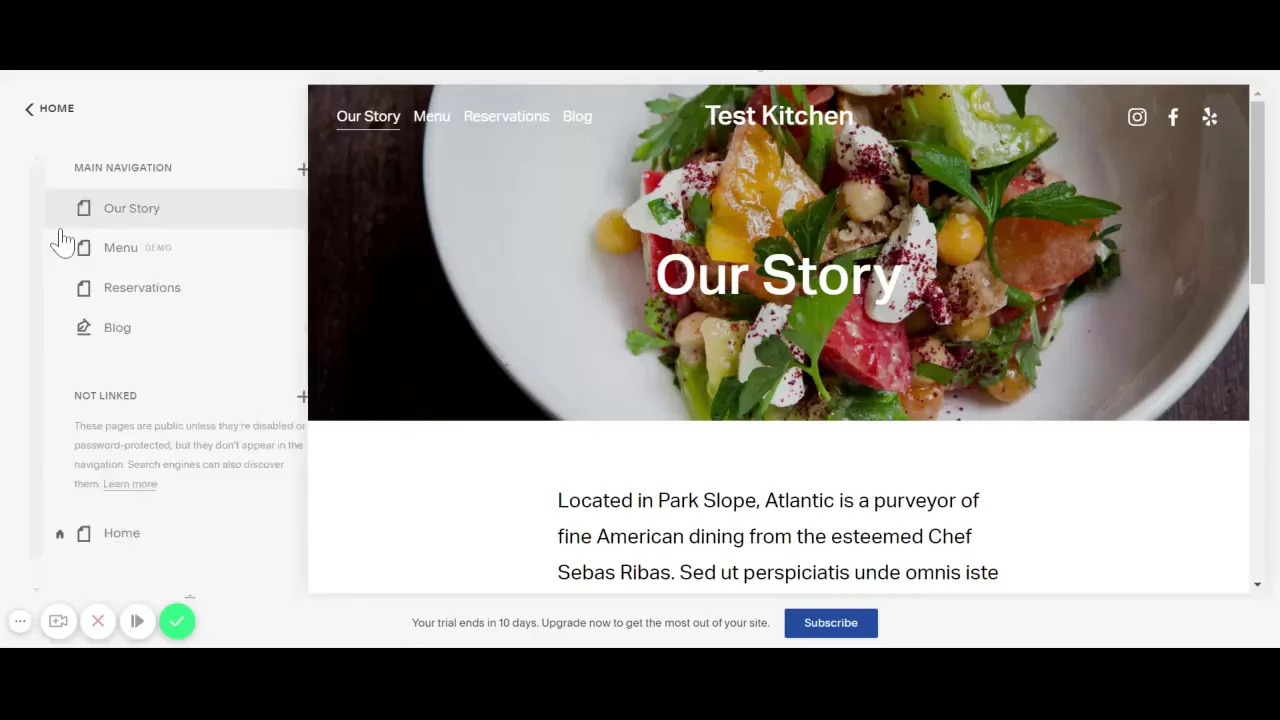
Pentru a grupa paginile în submeniuri, accesați Pagini și faceți clic din nou pe crucea de deasupra listei de pagini. Selectați „Folder” din meniu.
Apoi puteți seta un nume pentru acest meniu și, de asemenea, puteți adăuga paginile care vor fi în el.
Ștergerea paginilor. Squarespace
Trebuie să scapi de o pagină sau de un folder? Nici o problemă. Treceți cu mouse-ul peste pagina din meniu și va apărea un emoji de gunoi în partea stângă. Faceți clic pe această pictogramă și apoi Confirmați.
Editați paginile. Squarespace
Odată ce aveți paginile dorite, este timpul să personalizați conținutul acestora pentru a se potrivi cu marca dvs. Aceasta înseamnă înlocuirea copiei substituentului, rearanjarea secțiunilor și adăugarea altora noi.
Pentru a intra în modul Editor, accesați pagina pe care doriți să o editați și faceți clic pe Editare în colțul din stânga sus.
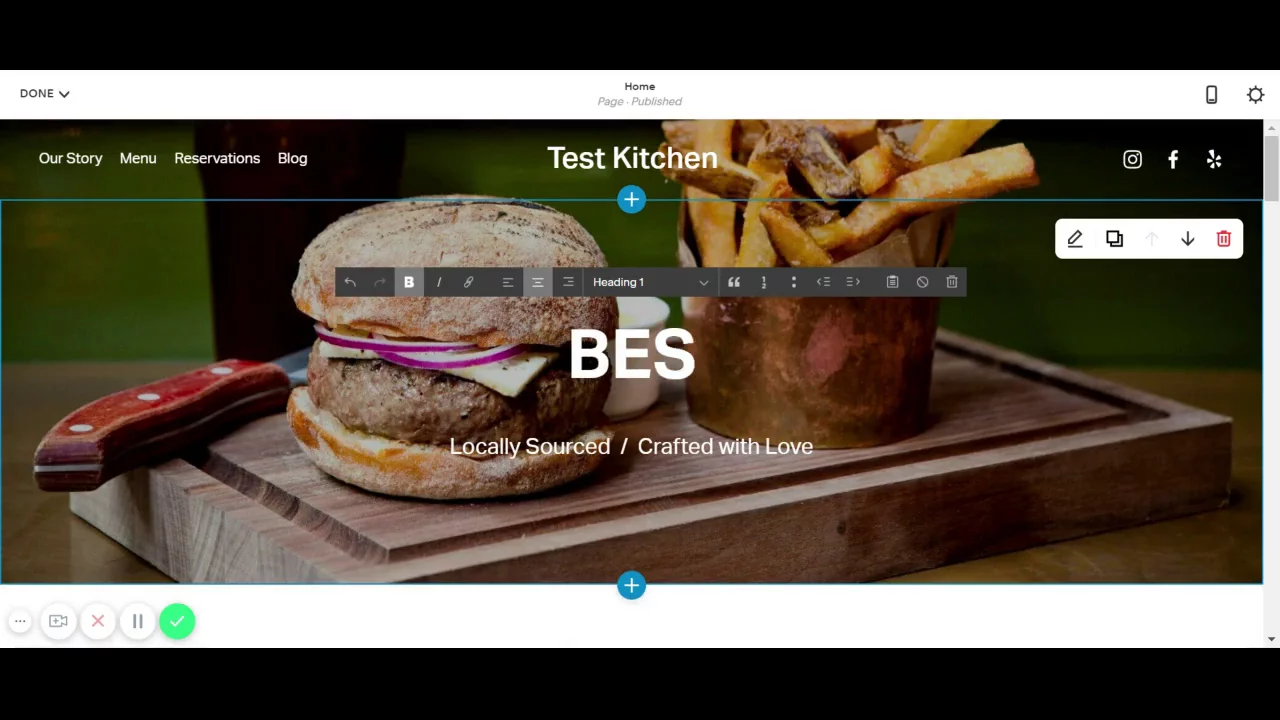
Pe scurt, puteți edita orice secțiune trecând cu mouse-ul peste ea și apoi făcând clic pe pictograma stilou. Pentru a adăuga o altă secțiune, treceți mouse-ul peste cele două secțiuni și faceți clic pe pictograma albastră „+” care apare în mijloc.
Iată câteva tipuri de secțiuni pe care le puteți adăuga:
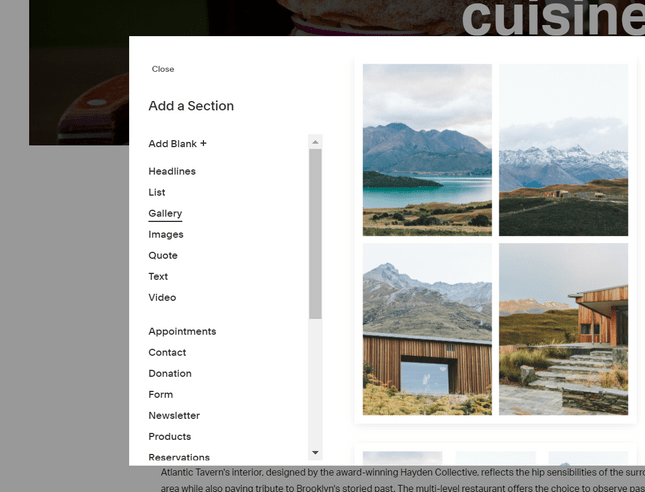
Există o mulțime de secțiuni din care să alegeți și puteți chiar să rearanjați paginile după ce adăugați noi secțiuni pe site-ul dvs.
Nu-ți place ordinea paginilor? Pur și simplu atingeți lung pentru a selecta o secțiune, apoi trageți-o mai sus sau mai jos pe pagină.
Când ați terminat de adăugat, editat și mutat secțiuni, asigurați-vă că faceți clic pe „Terminat” în colțul din stânga sus și apoi pe „Salvați”.
Acum aspectul paginilor dvs. este aproximativ la locul său, vă vom personaliza proiectați și adăugați câteva elemente branding pentru a face site-ul să se simtă mai „tu”.
Din meniul principal, selectați „Design”.
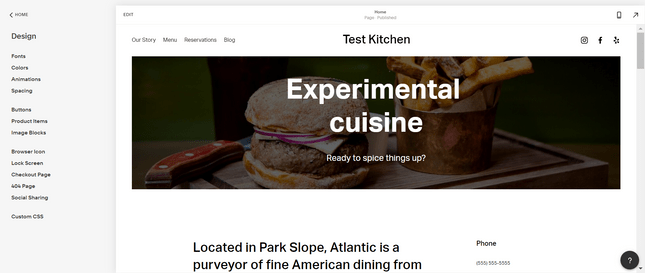
Accesați Design pentru a modifica opțiunile de stil, cum ar fi culorile și fonturile.
Schimbați fonturile și culorile. Squarespace
Accesați secțiunea „Fonturi” pentru a selecta „set” fonturi (în esență câteva fonturi) pentru a le implementa pe site-ul dvs. și, de asemenea, modificați dimensiunea setată a fontului. Sub Stiluri globale de text, faceți clic pe orice tip de text (titluri, paragrafe etc.) pentru a ajusta greutatea și spațierea fontului. Apoi faceți clic pe „Atribuiți stiluri” (sub Fonturi) pentru a atribui fonturi diferite diferitelor părți ale site-ului dvs.
În capitolul „ culoare Squarespace are o selecție de palete de culori prefabricate din care să aleagă sau abilitatea de a încărca o culoare (prin un cod HTML de șase cifre) sau chiar de a încărca o imagine și Squarespace va extrage culorile cheie din ea.
Animație și stil. Squarespace
În secțiunea „Animation” poți configura afișarea animației pe site-ul tău. Animația are loc atunci când conținutul pare să „ipar”, „se estompeze” sau „cade” la locul lor. Acesta este un mod minunat și elegant de a vă condimenta site-ul!
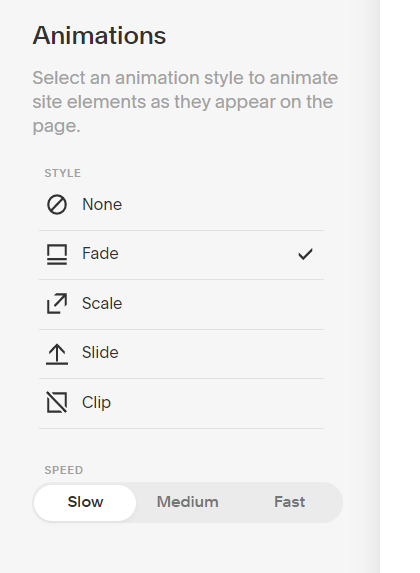
Efecte neobișnuite de animație pe site-ul dvs.? Nici o problemă!
În capitolul „ Interval" și " blocuri de imagini" puteți face mici modificări la spațierea și alinierea conținutului și a secțiunilor de imagine. Și în secțiunea " Butoane" puteți schimba stilul CTA-urilor.
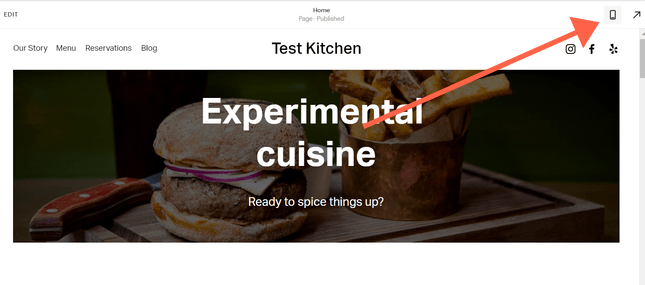
Comutați la vizualizarea mobilă pentru a vedea cum arată site-ul dvs. pe diferite dispozitive.
Detalii mai fine
În acest moment, site-ul tău arată destul de bine. Conţinut? Verifică. Imagini? Verifică. Culori și fonturi ale mărcii? Verifică. Animații distractive? Verifică.
Dar site bun trebuie să fie consecvent în toate punctele de contact posibile și, prin urmare, este foarte important transpira lucrurile mici :
Design>pictogramă browser - Cunoscută și ca pictograma browser, pictograma browser este ceea ce apare lângă numele site-ului dvs. atunci când site-ul dvs. este într-o filă. Momentan avem un cub negru ca implicit - majoritatea mărcilor ar prefera să-și încarce logo-ul aici:
Design > Pagina 404 este conținutul care va fi afișat dacă cititorii încearcă să acceseze o pagină de pe site-ul tău care nu există. Există o copie implicită aici, dar vă sugerăm să o înlocuiți cu ceva mai marcat.
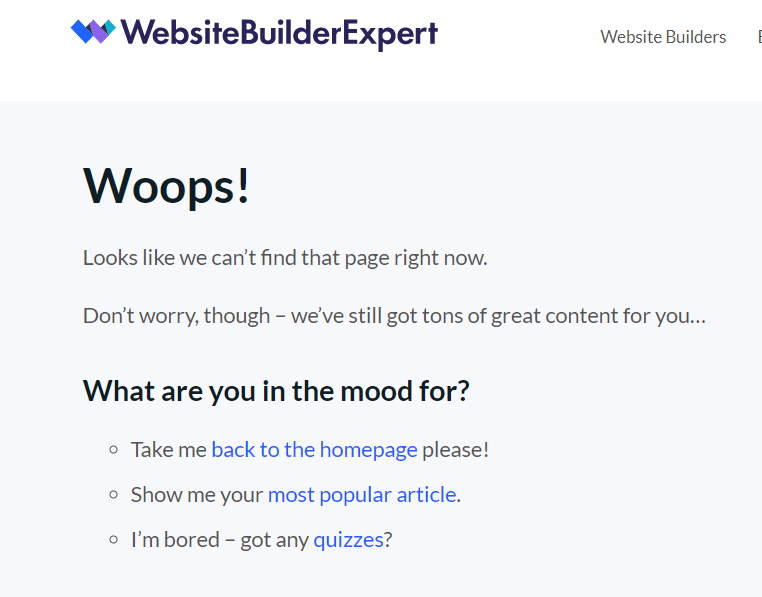
Puteți edita pagina dvs. 404 pentru a reflecta marca dvs. pentru a încuraja vizitatorii să rămână pe site-ul dvs. mai mult timp.
Pagina de plată și produse. Squarespace
Aceste secțiuni se referă la personalizarea paginilor de produse și a paginilor de plată. Nu există articole de vândut? Sari peste el acum!
Adăugarea unui logo și a rețelei sociale
Puteți încărca sigla rețea socială (adică o imagine care reprezintă conținutul dvs. atunci când este publicat în rețelele sociale) În capitolul " Design>Partajare socială .
Pentru a încărca o siglă pentru a fi afișată pe site-ul dvs., reveniți la modul de editare pe pagina de pornire. Treceți mouse-ul peste antet și faceți clic pe butonul „Editați antetul site-ului”, apoi pe „Antetul și sigla site-ului”, unde veți vedea un loc pentru a vă încărca sigla.
Adăugați informații despre site și configurați parametrii cheie. Squarespace
Înainte de a începe să plătim pentru site-ul dvs. și să îl publicăm, trebuie mai întâi să trecem la nivelul de administrator. la capitolul " Setări " veți găsi multe setări diferite - am acoperit elementele esențiale pentru orice site web mai jos, dar este posibil să găsiți altele care se potrivesc cu dvs.!
Limbă și informații de afaceri
Mergi la " Setări> Limbă și regiune pentru a selecta locația, limba și fusul orar.
В sub Setări > Informații despre companie Introduceți datele dvs. de contact, locația și orele de deschidere (dacă este cazul).
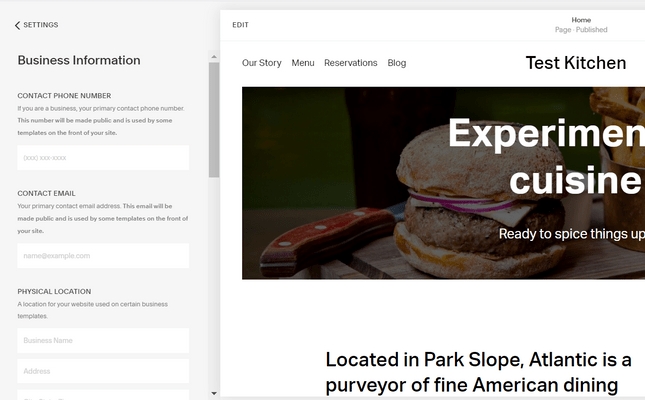
Dacă creați un site web de afaceri, aici puteți introduce informații de contact, locație și orele de deschidere.
Numele domeniului. Squarespace
Numele dvs. de domeniu este adresa site-ului dvs. web. Când vine vorba de obținerea propriului nume de domeniu, aveți mai multe opțiuni:
- Cumpărați de la un alt registrator de domeniu și transferați pe site-ul dvs. Squarespace. Mergi la " Setări>Domenii>Folosește-ți propriul domeniu , iar Squarespace vă va ghida prin pașii pentru a-l adăuga.
- Obțineți un nume de domeniu prin Squarespace. Va costa de la 20 de dolari pe an (care puțin mai scump decât să cumpărați în altă parte, dar puțin mai convenabil). Mergi la Setări>Domenii>Obțineți domeniul. pentru a găsi unul disponibil.
- Cumpărați planul anual Squarespace și obțineți un domeniu gratuit pentru primul an. Vom acoperi planurile în secțiunea următoare, dar dacă ești dispus să te angajezi la un plan anual, vei primi un nume de domeniu gratuit pentru primul an, precum și economii la costurile „de bază”. Pentru a obține acest lucru, înscrieți-vă pentru un plan plătit, apoi accesați „ Setări>Domenii>Obțineți domeniul.
Rețele sociale
Conectați-vă conturile la rețelele socialeselectând „ Setări> Linkuri sociale . Toate conturile pe care le adăugați aici vor fi accesibile prin pictogramele antet, dacă nu le ștergeți.
Previzualizează site-ul tău
Când versiunea de încercare de două săptămâni Squarespace este încă în curs, site-ul dvs. va fi privat în mod implicit. Aceasta înseamnă că nimeni nu va putea să-l acceseze, de exemplu, pur și simplu prin Google. Chiar dacă aveți un nume de domeniu configurat și trimiteți cuiva un link direct, acesta va vedea doar pagina de autentificare.
Dar ca prietenii și familia să vă vadă site-ul este un pas important în rezolvarea oricăror probleme înainte ca site-ul dvs. să fie activ. Acesta este motivul pentru care vă recomandăm să setați o parolă la nivelul întregului site. Oricine are această parolă va putea accesa cele mai recente modificări ale site-ului dvs. web. Dacă nimic altceva, aceasta ar putea fi o modalitate utilă de a tu pentru a vizualiza site-ul „în viața reală” între diferite dispozitive.
Cum să setați o parolă pentru întregul site
Din meniul principal selectați „ Setări>Accesibilitatea site-ului . Apoi modificați setarea implicită de la Public la Protejat cu parolă și introduceți parola aleasă. Nu uitați să îl faceți public din nou după ce vă înscrieți pentru planul plătit!
Selectați un plan tarifar. Squarespace
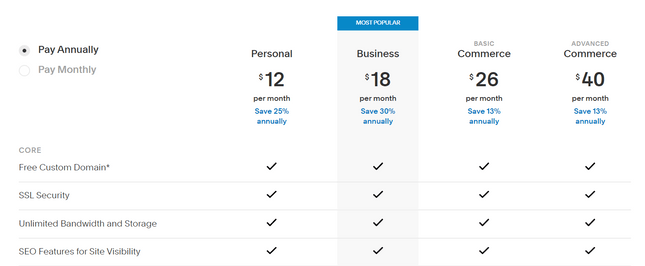
Squarespace are patru planuri de prețuri. Faceți clic pe imagine pentru a compara fiecare plan de pe pagina de prețuri Squarespace.
Înainte de încheierea perioadei de încercare gratuită, asigurați-vă că vă înscrieți pentru un plan plătit. Squarespace are patru planuri de prețuri:
- Privat -16 USD/lună (sau 12 USD/lună facturat anual)
- Afaceri -26 USD/lună (sau 18 USD/lună facturat anual)
- Comerț electronic de bază -30 USD/lună (sau 26 USD/lună facturat anual)
- Comerț electronic avansat -46 USD/lună (sau 40 USD/lună facturat anual)
Desigur, toate planurile diferă în funcție de caracteristicile pe care le oferă (următorii doi pași ai acestui ghid sunt posibili doar dacă aveți un plan de afaceri sau mai mare, de exemplu). Puteți economisi între 13% și 30% dacă vă înscrieți pentru un plan anual.
Dar ei ce dau? Ei bine, așa cum v-ați aștepta, veți primi mai mult dacă plătiți mai mult. De exemplu, planul Personal este ideal pentru portofolii și bloguri, dar nu este potrivit pentru utilizatorii cu ambiții de afaceri, deoarece nu vă poate vinde produse. De asemenea, nu oferă integrări terță parte, cum ar fi Mailchimp sau OpenTable, sau anunțuri pop-up.
Două planuri comerț electronic oferă zero comisioane de tranzacție, în timp ce Business vă percepe 3%. Așa că gândește-te la bugetul tău și la ce vrei ca site-ul tău să poată face.
Odată ce ați ales un plan tarifar și ați plătit pentru el, site-ul dvs. este deschis și funcționează. Pentru unele site-uri web (portfolii etc.) munca dvs. poate fi acum realizată. Pentru oricine care folosește un plan de afaceri sau mai mare, există câțiva pași suplimentari pe care îi vom acoperi mai jos.
Integrarea instrumentelor de marketing (opțional)
În primul rând, pentru a adăuga instrumente de marketing, trebuie să fii cel puțin în Planul de afaceri. Cum actualizezi? Nu veți fi surprinși să aflați că Squarespace s-a gândit la asta – există un buton „Actualizați acum” plasat strategic la sfârșitul fiecărei pagini în timpul perioadei de încercare gratuită.
Desigur, nu orice site are nevoie de aceste instrumente. Deci, dacă nu intenționați să vindeți online, puteți sări peste pașii 7 și 8.
Făcând clic pe „Marketing” în meniul principal, veți vedea tot ce aveți nevoie pentru a vă promova site-ul Squarespace. Imaginea de mai jos arată opțiunile dvs. de marketing.
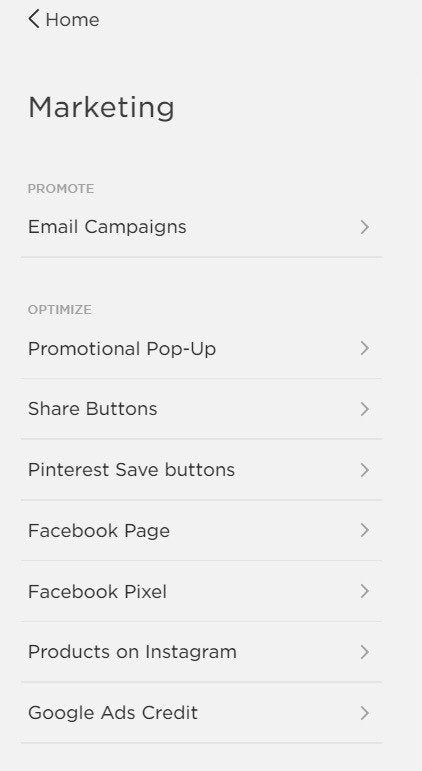
Squarespace oferă o gamă largă de instrumente excelente de marketing.
De aici, puteți să adăugați ferestre pop-up, să afișați butoanele rețelelor sociale, să vă integrați pagina de Facebook, să vă conectați feedul Instagram și multe altele în doar câteva clicuri. Puteți chiar să creați o nouă campanie de e-mail folosind Squarespace Email Campaigns. Pentru un astfel de constructor de site-uri web creativ, Squarespace nu se zgâriește pe partea de afaceri a lucrurilor.
Puteți chiar să vedeți cum funcționează site-ul dvs. utilizând opțiunea Analytics din tabloul de bord principal. Vă permite să vizualizați traficul, să căutați cuvinte cheie și, în esență, să urmăriți performanța site-ului dvs. Squarespace.
Adăugați funcționalitatea de comerț electronic (opțional). Squarespace
62% dintre consumatorii din SUA cumpără acum online mai mult decât înainte de pandemie, așa că poate doriți să adăugați la dvs site-ul de comerț electronic.
La fel ca adăugarea de instrumente de marketing la a vinde produse, trebuie să aveți cel puțin un plan de afaceri . Cu toate acestea, recomandăm în continuare planuri de comerț pentru cei mai ambițioși magazine online.
Deci, după actualizare (doar faceți clic pe butonul albastru „Actualizați acum”), faceți clic pe „Comerț” din panoul principal și puteți începe să vindeți.
Acum puteți integra aceste funcții de vânzări:
- Comenzi online
- Managementul inventarului
- Vizualizați clienții dvs
- Adăugați reduceri
Rețineți că va trebui să adăugați o pagină Produse înainte de a vă gestiona inventarul. Dar nu vă faceți griji, mergeți înapoi la pașii „Adăugarea paginilor” și repetați procesul. Este foarte simplu.
Squarespace are integrare cu Square, gigantul de procesare a plăților. Vă permite să acceptați plăți cu cardul offline, precum și online - tot ce aveți nevoie este aplicația Square Commerce, unul dintre cititoarele de carduri Square mai mici (49 USD) și sunteți gata. Urmărește acest videoclip pentru a afla mai multe despre cum poate funcționa acest lucru în magazinul tău:
Referitor la comisioane, plăți offline Se vor aplica taxele proprii de tranzacție și procesare ale Square. Acest lucru depinde de mai mulți factori (inclusiv locația), dar în SUA vă puteți aștepta să plătiți:
- Comision de tranzacție 2,6% + comision pentru prelucrare in 0,10 USD
- Comision pe tranzacție 3,5% + comision pentru prelucrare tranzacții cheie 0,15 USD
Deși merită întotdeauna verificat direct pe site-ul Square. Nu veți suporta taxe suplimentare de la Squarespace pentru vânzările offline sau online folosind planurile sale de comerț.
Construirea unui site web cu Squarespace este mai distractiv decât majoritatea celorlalți dezvoltatori. De ce? Pentru că, deși necesită mai multă îngrijire și atenție, este totuși ușor de utilizat.
Poate părea o mulțime de informații de preluat, dar procesul este de fapt destul de simplu. Pentru a vă reîmprospăta memoria, să revizuim cei unsprezece pași simpli pentru a crea un site web Squarespace frumos:


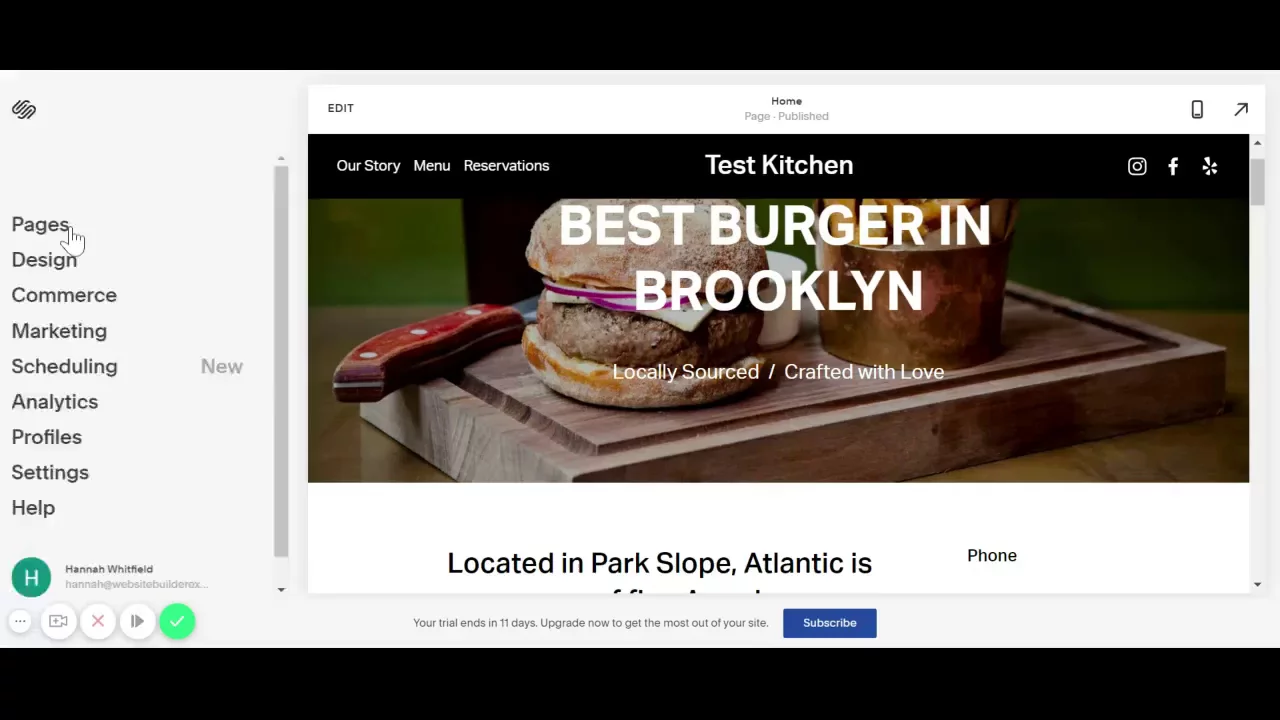
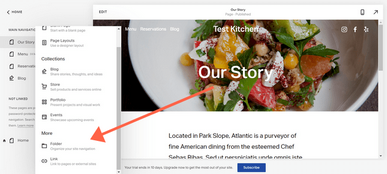

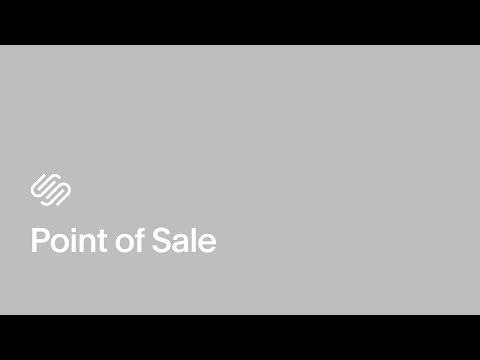





Lasă un comentariu